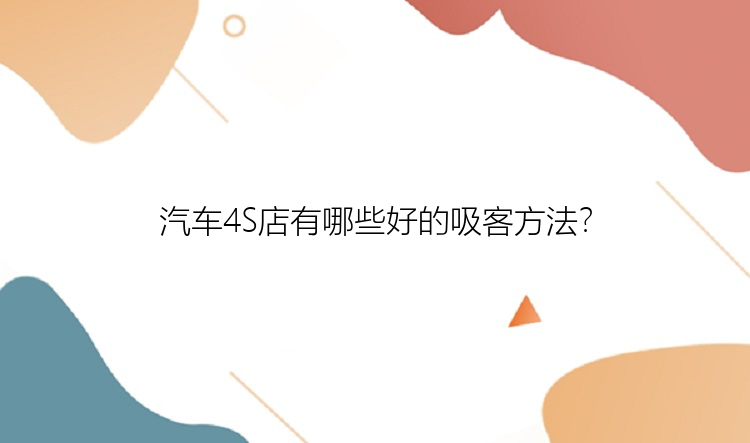事实上,在我们使用电脑办公时,难免会出现操作失误的情况,尤其是在家里办公的朋友,误删文件出现的概率就会变大。针对这一情况,如果是之前有了解过数据恢复的人,可能通过自己已知的方法就可以找回相应的丢失文件;但对于大部分的电脑小白来讲,遇到文件误删除的情况就会不知所措。到底该怎么进行误删数据的恢复呢?别着急,小编今天就带大家一起了解下误删数据恢复办法。
方法一:回收站文件恢复其实很多时候,我们找不到数据恢复的方法是因为我们对电脑还不够了解。有一部分人在使用电脑时,会因为各种不小心将文件删除。回收站作为Windows电脑中一个重要的工具,往往起到一个给使用者吃后悔药的机会。很多时候,当我们后悔删除某个软件、文档、照片视频时,我们都可以在回收站中找到相应的数据进行右键还原恢复。这是我们日常生活中最常见也是最简单的数据恢复方法。当然如果是你刚删除的文件,还可以使用快捷键“Ctrl+Z”键直接撤销操作,还原数据。
方法二:备份数据恢复除了使用回收站找回以外,我们还能通过备份数据来恢复,而备份数据恢复是最完整、最有保障的。有人可能会觉得下载一个软件备份太麻烦,或者常常想不起来备份,那下面教大家一个电脑系统自动备份的方法。
步骤1:在开始菜单栏的搜索框中输入“控制面板”打开控制面板;
步骤2:在控制面板中找到“系统和安全-文件历史记录”;
步骤3:如果这个功能已经开启,那么误删丢失的文件就可以在文件历史记录这一栏里找到。
如果没有开启这个功能,可以点击右边的“开启”按钮打开这个功能,以后就能自动备份,不怕重要文件丢失了。
方法三:专业的恢复软件恢复不过对于非新手来讲,因为了解了一定的电脑操作。为了清理内存,一般会使用“shift+delete”删除,或者在删除后清空回收站。此时除了使用备份还原的技术以外,我们还能怎么办呢?遇到回收站已清空、文件未备份的情况,我们可以选择专业的数据恢复软件——数据恢复EaseUS Data Recovery Wizard。作为一款功能强大的软件,它支持Windows10/8.1/8/7/Vista/XP、Windows Server 2019/2016/2012/2008/2003等操作系统,适用于多种数据丢失场景。例如删除、格式化、磁盘分区变RAW、系统崩溃、部分病毒感染等,可从台式电脑、笔记本、移动硬盘、U盘、SD/TF卡及其它Windows兼容设备中快速找回丢失数据,支持恢复多种不同类型的文件,且简单易操作,即便是电脑初学者也能够轻松完成恢复。
第一步:指定位置
下载并双击打开数据恢复软件(EaseUS Data Recovery Wizard)。主界面上列出软件扫描检测到的全部磁盘分区,单击删除文件所在的磁盘分区或储存位置。
第二步:点击扫描
点击"扫描"按钮,启动扫描。
第三步:单击恢复
扫描完成后,点击左边栏目里的"删除文件"选项。您可以看到软件找到已删除的文件都在这里。
在执行恢复前可以先双击文档预览查找到的文件内容。如果检查没问题,勾选它们,点击"恢复"。
如何恢复刚刚删除的文件?以上三种方法都可以帮助我们进行刚刚删除文件的数据恢复,大家可以根据自己的实际情况选择合适的方法进行误删除的恢复。不过如果你经常出现文件数据丢失的情况,小编是十分建议你下载数据恢复这款软件的。